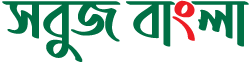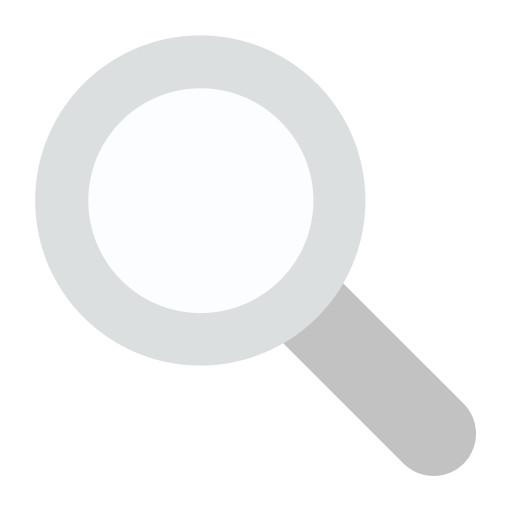সংগৃহীত

গুগলের কৃত্রিম বুদ্ধিমত্তা চ্যাটবট জেমিনি–তে দারুণ একটি ফিচার রয়েছে। জেমিনি জেমস নামের এই ফিচারের মাধ্যমে ব্যবহারকারীরা নিজেদের মতো করে কাস্টম চ্যাটবট তৈরি করতে পারবেন। অর্থাৎ প্রতিবার নির্দেশনা না লিখেই আপনি নির্দিষ্ট কাজের জন্য আলাদা “জেমস” বানাতে পারবেন।
জেমিনি জেমস কী?
জেমিনি জেমস মূলত গুগল জেমিনির কাস্টম সংস্করণ। এখানে ব্যবহারকারীরা বিশেষ কিছু নির্দেশনা এবং প্রয়োজনীয় নলেজ ফাইল যুক্ত করতে পারেন। ফলে প্রতিবার নতুন করে তথ্য না দিলেও সেই জেম আপনার পূর্বের নির্দেশনার ভিত্তিতেই উত্তর তৈরি করবে।
উদাহরণস্বরূপ, আপনি যদি একটি Marketing Expert Gem বানান, সেখানে আপনার ব্যবসার ব্র্যান্ড গাইডলাইন, টার্গেট অডিয়েন্স এবং স্টাইল গাইড যুক্ত করতে পারেন। এরপর যখনই আপনি সেই জেম ব্যবহার করবেন, এটি স্বয়ংক্রিয়ভাবে মার্কেটিং–সম্পর্কিত পরামর্শ দেবে। যেমন- ট্রেন্ড বিশ্লেষণ বা নতুন আইডিয়া ব্রেনস্টর্ম করা।
মনে রাখতে হবে, গুগল জেমিনি শব্দটি কেবল চ্যাটবট নয়। পুরো এআই মডেল পরিবারের নাম। এখানে “জেমিনি জেমস” বলতে শুধুমাত্র চ্যাটবটের কাস্টম সংস্করণকে বোঝানো হচ্ছে।
যেভাবে ব্যবহার করবেন জেমিনি জেমস
যারা আগে থেকে কাস্টম GPTs বা Zapier চ্যাটবট ব্যবহার করেছেন, তাদের কাছে জেমস তৈরির প্রক্রিয়াটা অনেকটা পরিচিত লাগবে। তবে কিছু শর্ত রয়েছে-
- জেম বানাতে হলে আপনার একটি গুগল অ্যাকাউন্ট থাকতে হবে।
- জেম আপনি ওয়েব এবং মোবাইল অ্যাপে ব্যবহার করতে পারবেন, তবে তৈরি ও এডিট করতে পারবেন কেবল ওয়েব সংস্করণে।
ধাপে ধাপে প্রক্রিয়া
- gemini.google.com-এ লগইন করুন।
- সাইড প্যানেলে Gem Manager এ ক্লিক করুন।
- New Gem অপশনে যান।
- Name Field–এ জেমটির জন্য একটি নাম দিন।
- Instructions Field–এ লিখুন, প্রতিবার উত্তর দেওয়ার আগে আপনার জেম কী কী বিষয় মাথায় রাখবে।
- অতিরিক্ত তথ্য থাকলে (যেমন স্টাইল গাইড, ছবি বা ডকুমেন্ট) Add Files অপশন থেকে আপলোড করুন।
- Preview Panel–এ আপনার জেমকে টেস্ট করতে পারেন।
- কাঙ্ক্ষিত ফলাফল না পাওয়া পর্যন্ত প্রম্পটগুলো পরিবর্তন করুন।
- সবশেষে Save বাটনে ক্লিক করুন।
এবার আপনার জেম জেমিনি হোমপেজের সাইড প্যানেলে যুক্ত হবে।
জেম কাস্টমাইজ : এডিট, কপি ও ডিলিট
জেম এডিট করা
- সাইড প্যানেল থেকে Gem Manager খুলুন।
- যেটি এডিট করবেন, তার পাশে Edit Icon এ ক্লিক করুন।
- প্রয়োজনীয় পরিবর্তন শেষে Update করুন।
জেম ডুপ্লিকেট করা
- যেই জেম কপি করতে চান, তার পাশে তিন–ডট (⋮) মেনুতে ক্লিক করুন।
- Make a Copy নির্বাচন করুন।
- নতুন জেমটির নাম ও নির্দেশনা আপডেট করে Save করুন।
- চাইলে গুগলের প্রি–মেড জেম (যেমন Brainstormer, Career Guide, Coding Partner, Writing Editor) থেকেও কপি করা যায়।
জেম ডিলিট করা
- সাইড প্যানেলে বা Gem Manager–এ যান।
- যেই জেম মুছতে চান, তার পাশে তিন–ডট (⋮) মেনুতে ক্লিক করুন।
- Delete নির্বাচন করুন।
এই ফিচার কেন গুরুত্বপূর্ণ
বাংলাদেশসহ বিশ্বের বহু তরুণ এখন এআই–ভিত্তিক প্রোডাক্টিভিটি টুল ব্যবহার করছেন। বিশেষত যারা ফ্রিল্যান্সিং, ডিজিটাল মার্কেটিং, কনটেন্ট ক্রিয়েশন কিংবা সফটওয়্যার ডেভেলপমেন্টের সঙ্গে যুক্ত, তাদের জন্য জেমিনি জেমস হতে পারে সময় ও শ্রম বাঁচানোর এক কার্যকর সমাধান।
একটি জেম তৈরি করে রাখলে প্রতিবার নির্দেশনা লিখতে হয় না। একই সঙ্গে, ভিন্ন ভিন্ন কাজের জন্য আলাদা জেম বানিয়ে রাখা যায়। যেমন- News Writer Gem, Coding Assistant Gem, কিংবা SEO Research Gem।
প্রযুক্তি জগত দ্রুত এগিয়ে যাচ্ছে। গুগল জেমিনি জেমস সেই অগ্রগতির আরেকটি নতুন দিক। যা ব্যবহারকারীদের আরও স্বাধীনতা দিচ্ছে এআইকে নিজেদের মতো কাজে লাগানোর। তরুণ প্রজন্মের জন্য এটি কেবল সুবিধাজনকই নয়। বরং প্রতিযোগিতামূলক দুনিয়ায় একধাপ এগিয়ে থাকার সুযোগও এনে দিচ্ছে।